Bien que Scrum soit un cadre efficace et éprouvé pour le développement de logiciels, pour tirer le meilleur parti de Scrum, vous devez le personnaliser ou le modifier de manière à augmenter l’agilité et à mieux s’adapter à votre projet et à votre équipe.
Le Scrum Process Canvas est un outil de gestion Scrum. Il présente des activités Scrum exploitables dans un canevas de processus d’une page. Les membres de l’équipe effectuent les activités de gestion et de réalisation d’un projet logiciel.
Le canevas de processus Scrum est entièrement personnalisable, ce qui vous permet d’ajouter des activités supplémentaires (par exemple, certaines réunions) et des livrables de processus (par exemple, des journaux spécifiques à un domaine) dans le processus Scrum, en fonction des besoins spécifiques de votre projet. ( En savoir plus )
Gérez l’intégralité de votre projet Scrum – dans un seul canevas
Naviguez de manière transparente dans l’ensemble du processus Scrum dans un canevas de processus Scrum unique et magnifiquement conçu. Effectuez des activités Scrum rapidement, facilement et de manière transparente. Gardez toute l’équipe pleinement engagée. Notre logiciel agile rend les projets agiles simples et efficaces.
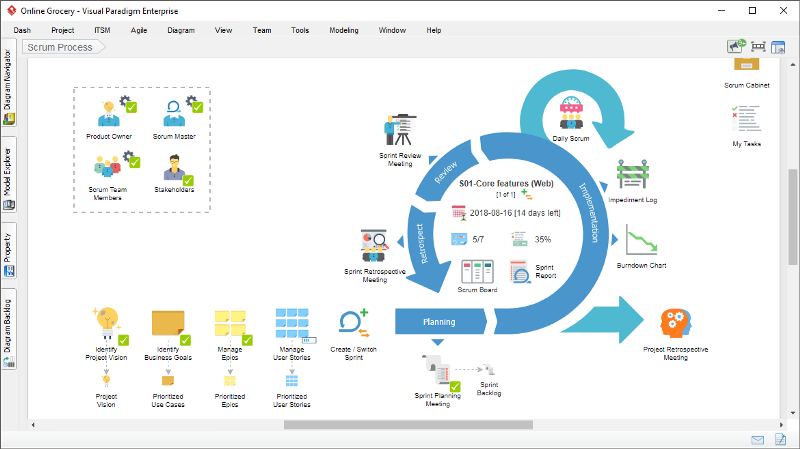
Visite guidée de Visual Paradigm Scrum Process Canvas
Faire un tour. Découvrez comment Visual Paradigm rationalise la transformation de l’entreprise et les initiatives informatiques avec une approche guidée agile.
Lancement du projet
- Cliquez pour voir la démo interactive -> Ouverture du canevas du processus Scrum
- Prenez une longueur d’avance sur Scrum Process Canvas. Découvrez comment vous pouvez ouvrir le canevas dans Visual Paradigm.
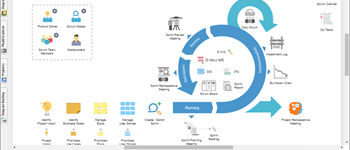
2. Cliquez pour voir la démo interactive -> Identification de la vision du projet
- Identifier la vision du projet, la mission du projet et les objectifs dans l’élaboration d’une charte de projet Agile.
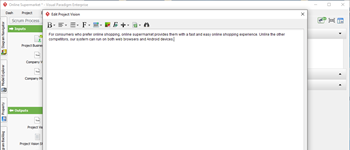
3. Cliquez pour voir la démo interactive -> Nommer le propriétaire du produit
- Choisissez le propriétaire du produit — une personne qui représente la voix du client.
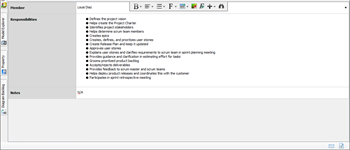
4. Cliquez pour voir la démo interactive -> Nommer Scrum Master
- Choisissez le scrum master – une personne qui modère et facilite les interactions d’équipe en tant que coach d’équipe.
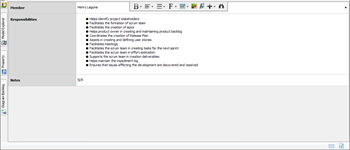
5. Cliquez pour voir la démo interactive -> Former l’équipe Scrum
- Dressez la liste des membres de l’équipe Scrum qui sont responsables du développement du produit.
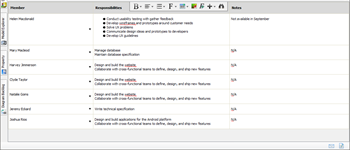
6. Cliquez pour voir la démo interactive -> Identifier les parties prenantes
- Dressez la liste des parties prenantes qui interagissent fréquemment avec le propriétaire du produit pour lui fournir des informations.
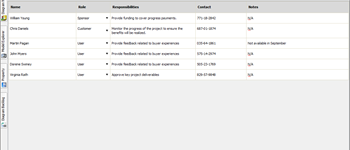
Gestion de l’arriéré de projet
- Cliquez pour voir la démo interactive -> Identifier les objectifs commerciaux
- Créez un diagramme de cas d’utilisation qui modélise les utilisateurs et les objectifs commerciaux en tant qu’acteurs et cas d’utilisation.
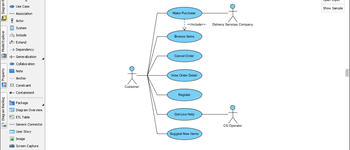
2. Cliquez pour voir la démo interactive -> Gérer les épopées
- Identifier les épopées dans la gestion des exigences des projets.
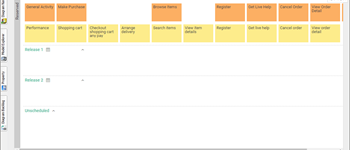
3. Cliquez pour afficher la démo interactive -> Gestion du backlog du produit
- Créez des user stories, qui sont des déclarations simples qui documentent la fonctionnalité souhaitée de l’utilisateur final.
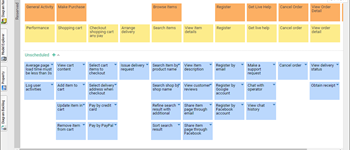
4. Cliquez pour afficher la démo interactive -> Développer le plan de publication
- Développer un plan de publication qui fournit à l’équipe Scrum un aperçu des versions et du calendrier de livraison.
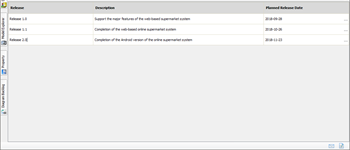
Gestion des sprints
- Cliquez pour voir la démo interactive -> Démarrer un sprint
- Créez un sprint, une itération courte et limitée dans le temps des activités de développement.
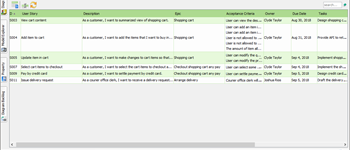
2. Cliquez pour afficher la démo interactive -> Passer à un autre sprint
- Découvrez comment passer à un sprint antérieur.
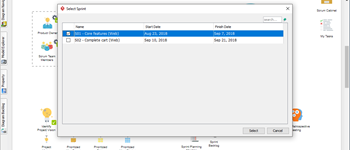
3. Cliquez pour afficher la démo interactive -> Obstacle à l’enregistrement
- Enregistrez les obstacles qui réduisent la productivité de l’équipe Scrum dans un journal des obstacles.
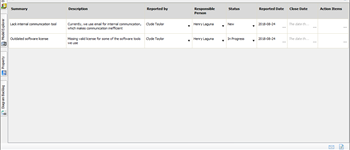
4. Cliquez pour afficher la démo interactive -> Lecture du graphique Burndown
- En savoir plus sur le burndown chart — une représentation graphique de la quantité de travail restant par rapport au temps.
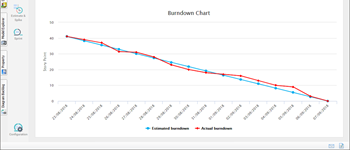
5. Cliquez pour voir la démo interactive -> Lecture du tableau Scrum
- En savoir plus sur le tableau Scrum, un tableau qui vous montre un aperçu de la progression des tâches de sprint.
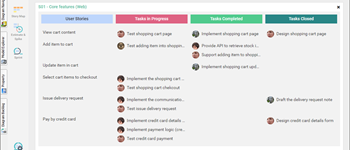
6. Cliquez pour voir la démo interactive -> Mener Daily Scrum
- Organiser une réunion Scrum quotidienne pour rendre compte et partager l’avancement des travaux.
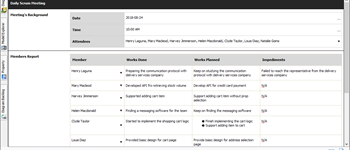
7. Cliquez pour afficher la démo interactive -> Réaliser une revue de sprint
- Enregistrez une réunion de revue de sprint en documentant le résultat des tests d’acceptation et les commentaires des utilisateurs.
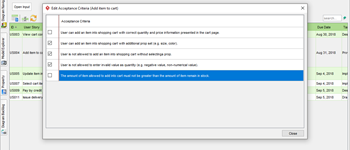
8. Cliquez pour voir la démo interactive -> Mener une rétrospective de sprint
- Enregistrez une réunion rétrospective de sprint pour documenter les choses que l’équipe doit commencer, arrêter et continuer à faire.
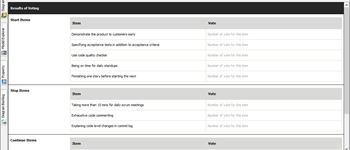
9. Cliquez pour voir la démo interactive -> Mener une rétrospective du projet
- Enregistrez une réunion de rétrospective du projet en documentant les succès et les défis du processus.
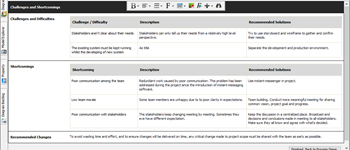
Installations générales
1. Cliquez pour voir la démo interactive -> Production livrable
- Apprenez à générer un rapport de processus à partir du Scrum Process Canvas et du classeur visuel.
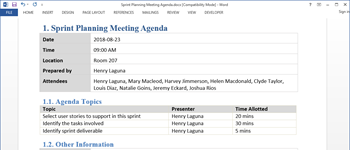
2. Cliquez pour afficher la démo interactive -> Utilisation du raccourci d’artefact
- Apprenez à accéder rapidement aux artefacts via des shorts d’artefacts.
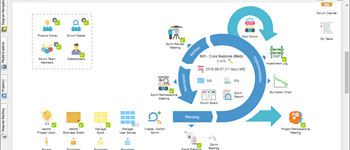
Cette publication est également disponible en Deutsch, English, Español, فارسی, Bahasa Indonesia, 日本語, Polski, Portuguese, Ру́сский, Việt Nam, 简体中文 : liste des langues séparées par une virgule, 繁體中文 : dernière langue.













